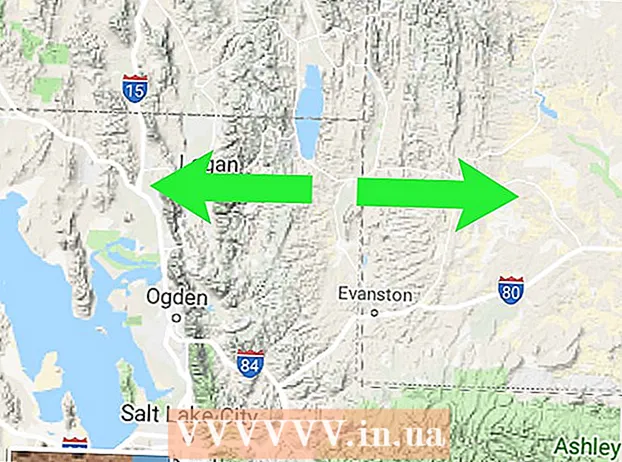Forfatter:
Mark Sanchez
Opprettelsesdato:
4 Januar 2021
Oppdater Dato:
29 Juni 2024
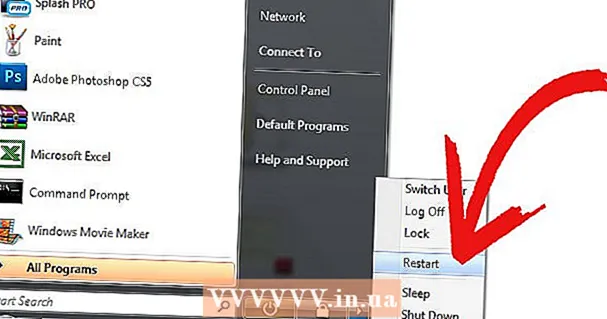
Innhold
Situasjon: Du kommer hjem fra jobb, og det viser seg at Internett ikke fungerer for deg, og du kan ikke se aksjekurser, sjekke posten din eller finne en oppskrift på lunsj. Du prøver bortkastet å starte datamaskinen på nytt, men alle nettsider du prøver å åpne sier "Kunne ikke åpne nettsiden". Du blir sint og bestemmer deg til slutt for å ringe Internett -leverandøren din og si hva du synes om det. Her er noen tips som vil spare deg for tid, kanskje litt penger, og definitivt selvfølelse. Ved å følge disse enkle tipsene kan du finne ut hva som er galt med internettforbindelsen hjemme.
Trinn
 1 Ta en titt på modemet ditt (dette er enheten som ISP ga deg når du var tilkoblet), det er vanligvis 4 lysdioder på det. To av dem er på kontinuerlig (vanligvis strøm og Ethernet / USB), og to blinker (vanligvis inn- og utgående data). Dette betyr at modemet mottar et signal fra Internett -leverandøren. Dette kan være et dårlig signal, men det er der fortsatt.
1 Ta en titt på modemet ditt (dette er enheten som ISP ga deg når du var tilkoblet), det er vanligvis 4 lysdioder på det. To av dem er på kontinuerlig (vanligvis strøm og Ethernet / USB), og to blinker (vanligvis inn- og utgående data). Dette betyr at modemet mottar et signal fra Internett -leverandøren. Dette kan være et dårlig signal, men det er der fortsatt.  2 Hvis noen av lysdiodene ikke fungerer i sin "normale" rekkefølge, ikke lyser eller blinker, må du trekke ut støpselet på baksiden av modemet og vente 45 til 60 sekunder før du kobler det til igjen.
2 Hvis noen av lysdiodene ikke fungerer i sin "normale" rekkefølge, ikke lyser eller blinker, må du trekke ut støpselet på baksiden av modemet og vente 45 til 60 sekunder før du kobler det til igjen. 3 Vent nå i omtrent 30 sekunder, og hvis ingenting har endret seg, ring til ISPs supportteam. Ser du den gule LED -indikatoren? Dette er mest sannsynlig en standby -LED, noe som betyr at du har trykket på av / på- eller standby -knappen, og du må trykke på den igjen.
3 Vent nå i omtrent 30 sekunder, og hvis ingenting har endret seg, ring til ISPs supportteam. Ser du den gule LED -indikatoren? Dette er mest sannsynlig en standby -LED, noe som betyr at du har trykket på av / på- eller standby -knappen, og du må trykke på den igjen.  4 Hvis du bruker en ruter - kablet eller trådløs, må du ta ut støpselet fra den i 30 sekunder og deretter koble den til igjen. Sjekk om ruteren din er online. Hvis ikke, fjerner du Ethernet -kabelen fra modemet og kobler modemet direkte til datamaskinen ved hjelp av Ethernet -kabelen fra ruteren.
4 Hvis du bruker en ruter - kablet eller trådløs, må du ta ut støpselet fra den i 30 sekunder og deretter koble den til igjen. Sjekk om ruteren din er online. Hvis ikke, fjerner du Ethernet -kabelen fra modemet og kobler modemet direkte til datamaskinen ved hjelp av Ethernet -kabelen fra ruteren.  5 Start datamaskinen på nytt. Sjekk om internett fungerer. Hvis ikke, ring ISPs supportteam og vær forberedt på å gjenta alle trinnene ovenfor igjen. De fleste (om ikke alle) spesialister har programvare for å samle informasjon fra modemet. De bør angi signalstyrken for å avgjøre om modemet mottar et godt signal og om det er behov for et spesialbesøk hjemme hos deg.
5 Start datamaskinen på nytt. Sjekk om internett fungerer. Hvis ikke, ring ISPs supportteam og vær forberedt på å gjenta alle trinnene ovenfor igjen. De fleste (om ikke alle) spesialister har programvare for å samle informasjon fra modemet. De bør angi signalstyrken for å avgjøre om modemet mottar et godt signal og om det er behov for et spesialbesøk hjemme hos deg.
Tips
- Generell datakunnskap er ikke nødvendig, men det er nyttig.En supporttekniker hjelper deg med å koble til datamaskinen på nytt.
- Sørg for at du har tid til å jobbe med problemet slik at vi kan løse det.
- Feltteknikere kan besøke deg i arbeidstiden. Tilpass teknikerens timeplan slik at vi kan gjenopprette tilgangen til nettverket.
- Ikke vær redd for å be om kompensasjon til kontoen din for en tid da du ikke hadde tilgang til Internett. Du må imidlertid ikke kreve erstatning for problemer som oppstår to uker før du ringer teknisk support.
Advarsler
- Trusler om å koble fra Internett -leverandøren din på grunn av et strømbrudd vil ikke løse problemet raskere. Trusler behandles umiddelbart av en spesialavdeling, der de bestemmer om de vil slutte å tilby deg tjenester eller ikke. Dette vil bare forsinke gjenopptakelsen av Internett.
- Hvis du begynner å bruke banneord, kan mange ISP -støtteoperatører koble fra anropet uten forvarsel. Ved å skjelle ut teknikeren utsetter du bare fornyelsen av tjenestene. Ofte overvåkes samtaler med teknisk support av veiledere og generalavdelingen, og notater legges til på kontoen din.
- Ved å ringe Internett -leverandøren din klokken 02:30, ikke forvent at en tekniker kommer hjem til deg umiddelbart.
- Teknisk støtte kan ikke løse problemer med rutere, svitsjer, hubber eller andre enheter enn et modem og en hoveddatamaskin. Hvis du kan, kan du omgå ruteren ved å koble datamaskinen direkte til modemet.
- Internett -leverandører vil ikke kunne fikse problemer med programvare som ble installert separat fra Windows. Inkludert Outlook fra Microsoft Office, Norton, McAfee eller annet antivirus, spionprogram eller skadelig programvare. Ta kontakt med en sertifisert datatekniker eller ring programvarestøtte.
Hva trenger du
- Kontonummer og informasjon for identifikasjon.
- En fungerende PC uten programvareproblemer.